今天给大家介绍一下Win10系统电脑中的输入法被禁用了的具体解决方法。
-
1. 打开电脑,进入桌面,找到此电脑图标,右键,在打开的菜单中,选择管理选项
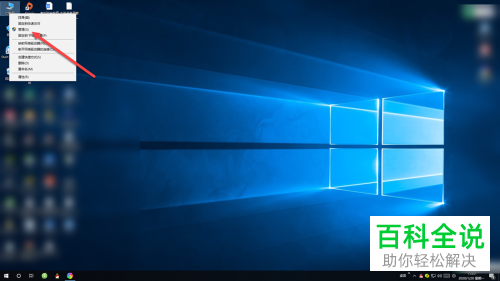
-
2. 进入计算机管理页面,左侧点击任务计划程序选项

-
3. 接着找到任务计划程序库选项,展开
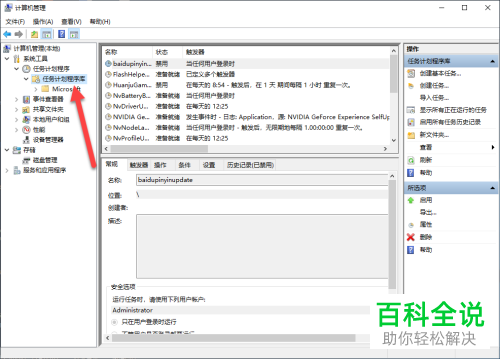
-
4. 然后继续展开Microsoft---Windows选项
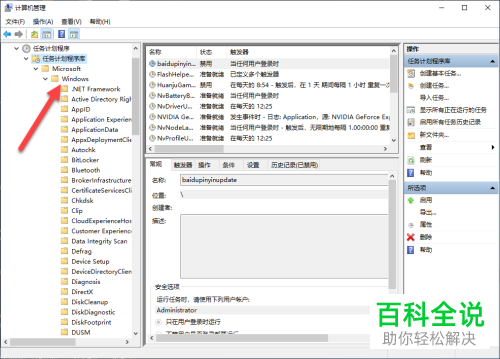
-
5. 然后是找到TextServicesFramwork选项,点击
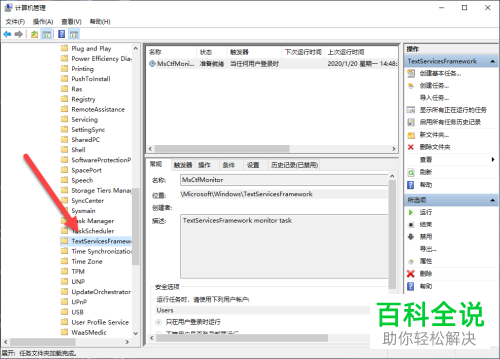
-
6. 如图,在打开的中间页面,选中,右键,在打开的菜单中选择运行即可剪解决。
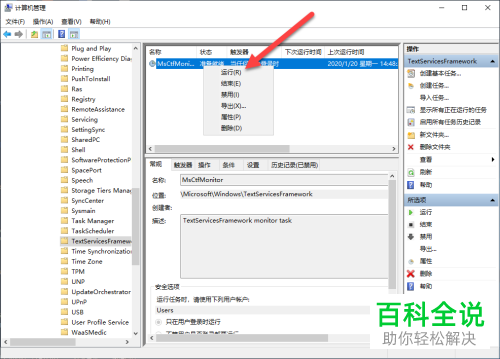 以上就是Win10系统电脑中的输入法被禁用了的具体解决方法。
以上就是Win10系统电脑中的输入法被禁用了的具体解决方法。
